Kako dodati tekst u video koristeći iMovie na Mac/iPhone/iPad
Besplatne značajke dolaze za Apple korisnike poput vas, što znači da možete uređivati, izrezivati ili dodajte tekst u iMovie bez ikakve plaće. Kao vaš softver za uređivanje videa, iMovie nudi profesionalne alate kao što su filtri, prijelazi i tekst. Ali može biti izazov naučiti sve funkcije uređivača videozapisa. Dakle, ovaj post je posvećen tome da vas vodi kako dodati tekst u iMovie u video na Mac i iOS uređajima. Postoji i alternativni softver koji vam pomaže dodati tekst sa svim operativnim sustavima.
Popis vodiča
1. dio: Dodajte tekst videozapisu u iMovieu Dio 2: Alternativa iMovieu za dodavanje teksta Dio 3: Često postavljana pitanja o dodavanju teksta u iMovie1. dio: Dodajte tekst videozapisu u iMovieu
Proces primjene teksta u iMovie može se razlikovati od Apple uređaja. Ovaj dio će pokazati kako dodati tekst na video koristeći iMovie na Mac, iPhone i iPad. Bez daljnjeg odlaganja, počnimo.
1. Mac
Ako radite na projektu na Macu, tada će iMovie donijeti najbolje profesionalne alate za uređivanje. Za razliku od mobilne verzije, iMovie nudi više mogućnosti. Također čini proces lakšim sa svojim intuitivnim sučeljem. Softver za stolno računalo ima funkciju naslova za dodavanje uvodne poruke i špica na kraju videoisječka.
Korak 1.Otvorite iMovie na računalu i dodajte video iz svoje mape. Kada je datoteka u sučelju, povucite je na vremensku traku ispod. Odaberite područje na koje želite primijeniti tekst.
Korak 2.Pritisnite gumb "Naslov" na vrhu sučelja. Potražite stil koji želite, a zatim ga dvaput kliknite da biste otkrili pregled. Postavite tekst na željeno područje.
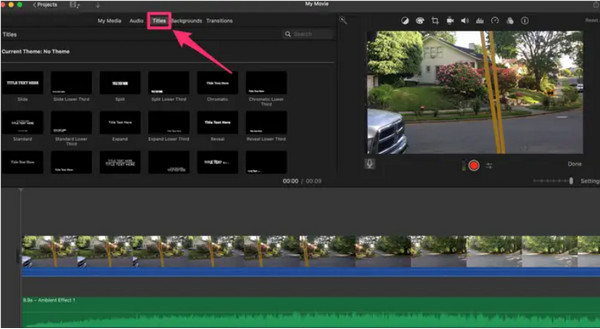
2. iPhone/iPad
iPhone i iPad imaju gotovo isti postupak, ali budući da su to manje verzije iMoviea, neke značajke nisu dostupne. Ali bez obzira na nedostatak aplikacije, dodavanje teksta u iMovie lakše je učiniti. Još uvijek ne morate preuzeti nijednu drugu aplikaciju da biste dodali tekst u video.
Za to možete slijediti korake u nastavku:
Korak 1.Pokrenite aplikaciju na svom iOS uređaju. Zatim možete odabrati videoisječak na kojem želite raditi iz aplikacije Photo.
Korak 2.Odaberite isječak na koji želite primijeniti tekst, zatim dodirnite "Tekst" s ikonom T na izborniku pri dnu. Unesite naslov i postavite ga na željenu poziciju. Nakon uređivanja dodirnite "Gotovo".
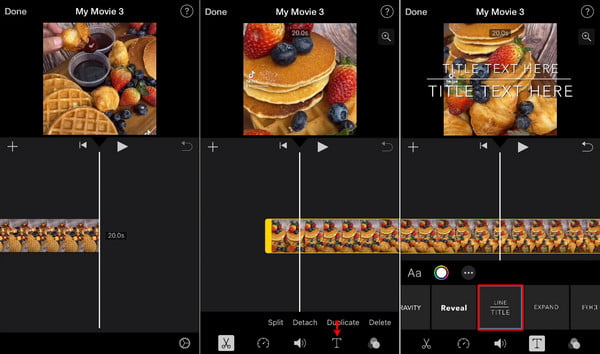
Dio 2: Alternativa iMovieu za dodavanje teksta
Alternativni način za dodavanje teksta u videozapise je korištenje AnyRec Video Converter za Windows i Mac. Višenamjenski alat za stolno računalo ima veliki broj funkcija, gdje možete uređivati video datoteke kao što su MOV, MP4, WMV i AVI. Podržava velike videodatoteke bez odgađanja procesa učitavanja i pretvaranja. Njegova tekstualna funkcija može se koristiti za prilagođeni vodeni žig, logotip i ikonu. Štoviše, možete promijeniti tekst u bilo kojem željenom fontu, stilu, veličini i boji. Preuzmite AnyRec Video Converter kao najbolju alternativu za iMovie.

Dodajte tekst u videozapise pomoću prilagođenog fonta, boje, veličine i tako dalje.
Uklonite dodatnu veličinu s izvornog videozapisa i dodajte nove.
Podržava sve video formate, uključujući iOS i Mac HEVC video.
Prilagodite tekst koji prikazuje trajanje videozapisa.
100% Sigurno
100% Sigurno
Korak 1.Posjetite službenu web stranicu AnyReca i preuzmite Video Converter. Idite na izbornik "Toolbox" i kliknite gumb "Video Watermark" za dodavanje videozapisa iz sustava.
100% Sigurno
100% Sigurno
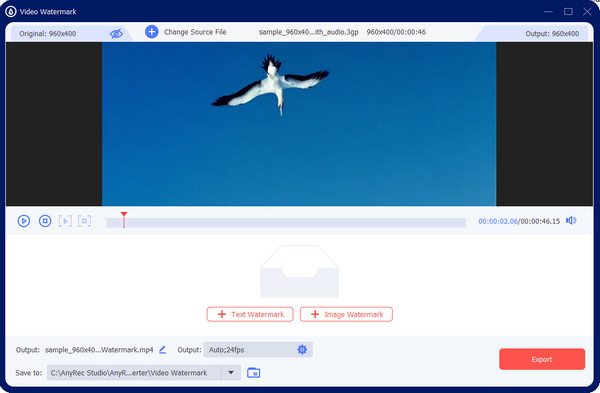
Korak 2.Pritisnite gumb "Tekstualni vodeni žig" da biste otkrili tekstni okvir. Unesite poruku u okvir. Premjestite i postavite tekst u željeno područje te promijenite boju, font i druge postavke.
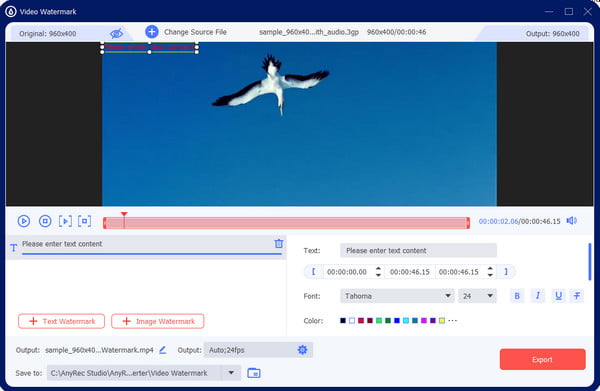
3. korakIdite na "Izlazne postavke" i konfigurirajte video format, razlučivost, broj sličica u sekundi, kvalitetu itd. Kliknite gumb "U redu" za spremanje promjena.
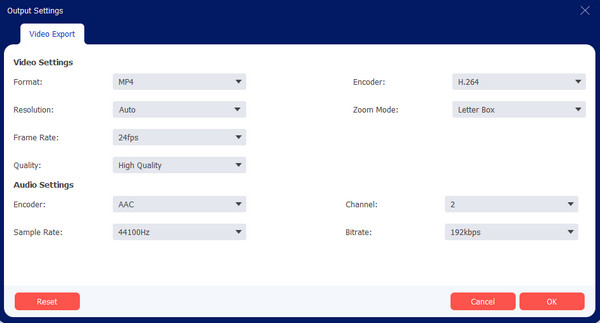
Korak 4.Prijeđite na izbornik "Spremi u" kako biste odabrali određenu mapu za izlaznu datoteku. Na kraju kliknite gumb "Izvezi" za obradu videozapisa s tekstom.
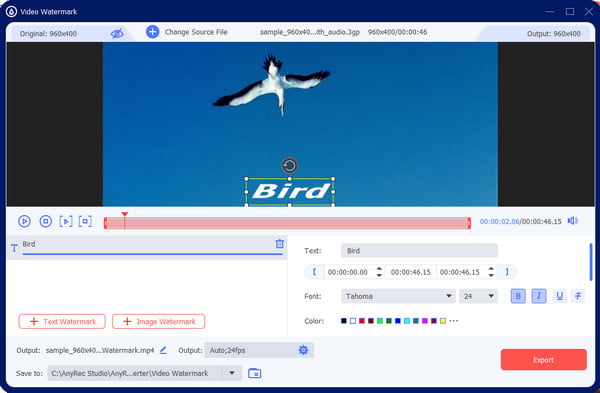
100% Sigurno
100% Sigurno
Dio 3: Često postavljana pitanja o dodavanju teksta u iMovie
-
1. Je li moguće promijeniti brzinu teksta na iMovie?
Ne. iMovie ne nudi način za ubrzavanje ili usporavanje brzine teksta. Ali možete prilagoditi duljinu teksta s vremenske trake prema brzini videa.
-
2. Kako promijeniti font teksta u iMovie?
Na Macu opcija fonta nalazi se u gornjem dijelu prozora za pregled. Može se aktivirati tek nakon što ste dodali tekst na vremensku traku. Na iPhoneu i iPadu stilovi fontova prikazani su ispod vremenske trake.
-
3. Kako dodati tekst na video koristeći Android?
Nažalost, Android verzija nema ugrađeni način za dodavanje teksta u video. Morate instalirati aplikaciju treće strane s Google Playa da biste primijenili tekst. Preporučene aplikacije koje možete isprobati su PowerDirector, Adobe Premiere Rush, InShot, VN Video Editor i GoPro Quik.
Zaključak
Ovim ste postom naučili kako dodajte tekst u iMovie na Macu, iPhoneu i iPadu. Ovaj besplatni softver tvrtke Apple pruža moćne funkcije za uređivanje videozapisa. Također možete dodajte titlove u iMovie ili njime uklonite tekst iz videozapisa. Ali ako ste korisnik Windowsa ili tražite jednostavniji Mac softver, možete koristiti AnyRec Video Converter. AnyRec je kao iMovie za Windows alternativa dodavanju teksta s fleksibilnim postavkama za izlaz. Isprobajte besplatnu probnu verziju kako biste iskusili najbolji uređivač videozapisa!
100% Sigurno
100% Sigurno
